複数のファイルの名前を同時に変更する
複数のファイルの名前を同時に変更することができます。実際、それを行うにはいくつかの方法があります。おそらく最も簡単な方法は、ファイルエクスプローラーを使用することです。次の図に示すようなファイルのグループがあるとします(図1を参照)
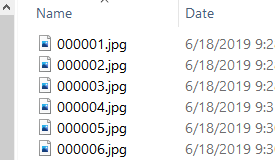
図1.名前を変更するファイルのセット。
これらのファイルの名前を変更するには、ファイルの選択セットを作成し(選択セットの作成については、 link別のヒントで説明します)、すべてが選択されるようにします。次に、F2キーを押します(または、選択したファイルを右クリックして、コンテキストメニューから[名前の変更]を選択します)
各ファイルに付ける「ベース名」を入力します。 (図2を参照)
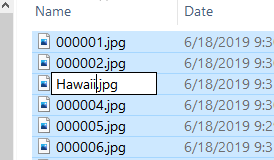
図2.複数のファイルの選択の名前を変更します。
Enterキーを押して名前の変更を完了すると、選択した各ファイルのベース名が同じになり、括弧内に番号が続きます。
(図3を参照)
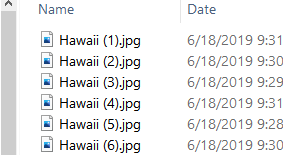
図3.名前変更後のファイルのセット。
複数のファイルのセットの名前を変更する別の方法があります。この2番目の方法では、コマンドプロンプトでFORコマンドを使用します(コマンドプロンプトの表示については、「link別のヒント」で説明しています)。ここでも、上の最初の図に示すように、6つのファイルがあると想定します。 6つすべての名前を変更するには、コマンドプロンプトに移動し、次のように入力します(Enterキーを押して終了します)。
C:\> FOR /L %I IN (1,1,6) DO REN 00000%I.JPG "Hawaii (%I).JPG"
このヒント(12883)は、Windows 7、8、および10に適用されます。